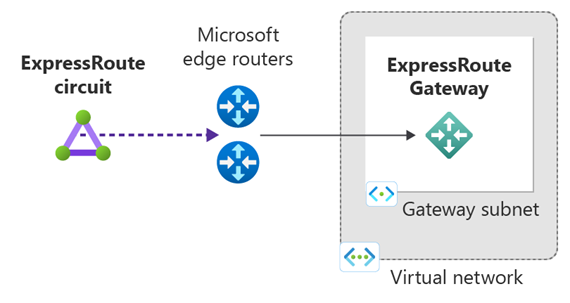使用 Azure 入口網站為 ExpressRoute 設定虛擬網路閘道
本文將逐步引導您為現有的虛擬網路 (虛擬網路) 新增和移除虛擬網路閘道。 此設定的步驟適用於使用 Resource Manager 部署模型作為 ExpressRoute 設定所建立的 VNet。 如需有關 ExpressRoute 之虛擬網路閘道和閘道組態設定的詳細資訊,請參閱關於 ExpressRoute 的虛擬網路閘道。
必要條件
此教學課程的步驟會使用下列組態參考清單中的值。 您可以複製清單以供參考,並使用您自己的值來取代其中的值。
組態參考清單
虛擬網路名稱 = "vnet-1"
虛擬網路位址空間 = 10.0.0.0/16
子網路名稱 = "default"
- 子網路位址空間 = "10.0.0.0/24"
資源群組 = "vnetdemo"
位置 = “美國西部 3”
閘道器子網路名稱:"GatewaySubnet",您必須一律將閘道器子網路命名為 GatewaySubnet。
- 閘道子網路位址空間 = "10.0.1.0/24"
Gateway Name = "myERGwScale"
Gateway Public IP Name = "myERGwScaleIP"
閘道類型 = "ExpressRoute",ExpressRoute 組態需要這個類型。
重要
ExpressRoute 虛擬網路閘道不再支援基本公用 IP SKU。 建立標準IP以建立 虛擬網絡閘道。
建立閘道子網路
登入 Azure 入口網站。
移至您想要建立虛擬網路閘道的虛擬網路。
在虛擬網路頁面的 [設定] 區段中,選取 [子網路] 以展開 [子網路] 設定。
選取 [閘道子網路] 以新增閘道子網路。
子網路的 [名稱] 會自動填入 'GatewaySubnet' 這個值。 為了讓 Azure 將此子網路視為閘道子網路,需要有這個值。 調整自動填入的 [位址範圍] 值,以符合您的組態需求。 您必須建立具有 /27 或更大的 GatewaySubnet (/26、/25 等等)。 新部署不支援 /28 或較小的子網路。 如果您打算將 16 個 ExpressRoute 線路連線到您的閘道,則必須建立 /26 或更大的閘道子網路。
如果您使用雙堆棧虛擬網路,並計劃透過 ExpressRoute 使用 IPv6 型私人對等互連,請選取 [新增 IPv6 位址空間 ],然後輸入 IPv6 位址範圍 值。
然後,選取 [確定] 來儲存值並建立閘道子網路。
建立虛擬網路閘道
在入口網站中的左側選取 [建立資源],並在搜尋中輸入「虛擬網路閘道」。 在搜尋傳回的結果中找出虛擬網路閘道,然後選取該項目。 在 [虛擬網路閘道] 頁面上,選取 [建立]。
在 [建立虛擬網路閘道] 頁面上,輸入或選取下列設定:
設定 值 專案詳細資料 訂用帳戶 請確認已選取正確的訂用帳戶。 資源群組 一旦您選取虛擬網路,就會自動選擇資源群組。 [執行個體詳細資料] 名稱 為您的閘道命名。 此名稱與為閘道子網路命名不同。 這是您要建立的閘道資源名稱。 區域 變更 [區域] 欄位以指向您的虛擬網路所在的位置。 如果區域並未指向您的虛擬網路所在的位置,則此虛擬網路不會出現在 [虛擬網路] 下拉式清單中。
如果您想要在 Azure 擴充區域中建立閘道,請選取 [部署至 Azure 擴充區域]。閘道類型 選取 [ExpressRoute]。 SKU 從下拉式清單中選取閘道 SKU。 如需詳細資訊,請參閱 ExpressRoute 閘道 SKU。 縮放單位下限 只有在您選取 [ErGwScale (預覽)] SKU 時,此選項才可供使用。 輸入您想要使用的縮放單位下限數目。 如需詳細資訊,請參閱 ExpressRoute 閘道縮放單位。 縮放單位上限 只有在您選取 [ErGwScale (預覽)] SKU 時,此選項才可供使用。 輸入您想要使用的縮放單位上限數目。 如需詳細資訊,請參閱 ExpressRoute 閘道縮放單位。 虛擬網路 選取 [vnet-1]。 公用 IP 位址 公用 IP 位址 選取 [新建] 公用 IP 位址名稱 提供公用 IP 位址的名稱。 公用 IP 位址 SKU 選取 [標準]。 可調整的閘道僅支援標準 SKU IP 位址。 指派 預設會靜態指派所有標準 SKU 公用 IP 位址。 可用性區域 如果您要使用可用性區域,請選取。 如需詳細資訊,請參閱區域備援閘道。 重要
如果您計劃在 ExpressRoute 上使用 IPv6 型私人對等互連,請務必使用 PowerShell 指示來建立具有標準、靜態類型公用 IP 位址的閘道。
注意
若要在 Azure 擴充區域中建立閘道,您必須先 要求存取擴充區域。 一旦您有存取權,您就可以建立閘道。
在擴充區域中建立虛擬網路網關時,適用下列考慮:
- Azure 擴充區域不支援 可用性區域。
- Azure 擴充區域目前支援下列 SKU:Standard、HighPerformance、UltraPerformance。
- Azure 擴充區域中的閘道不支援本機 SKU 線路。
選取 [檢閱+建立],然後選取 [建立] 以開始建立閘道。 系統會驗證設定並部署閘道。 建立虛擬網路閘道最多可能需要花費 45 分鐘的時間來完成。
透過 ExpressRoute 啟用或停用 VNet 到 VNet 或 VNet 到虛擬 WAN 流量
您可以透過 ExpressRoute 啟用或停用 VNet 到 VNet 或 VNet 到 WAN 連線。 預設情況下,會透過 ExpressRoute 停用 VNet 到 VNet 或 VNet 到 WAN 流量。 您可以使用下列步驟來啟用此流量。
在 Azure 入口網站中,瀏覽至 ExpressRoute 虛擬網路閘道。
在 [設定] 區段中,選取 [組態]。
在 [設定] 區段中,選取 [允許來自遠端虛擬網路的流量] 核取方塊。 您也可以選取 [允許來自遠端虛擬 WAN 網路的流量] 核取方塊,以啟用來自遠端 WAN 虛擬網路的流量。
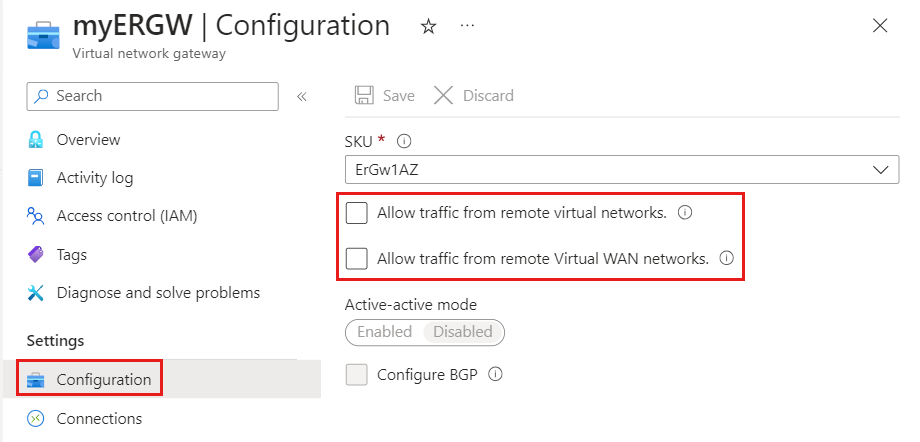
這些步驟必須在需要透過 ExpressRoute 彼此通訊的所有虛擬網路上完成。
清除資源
如果您不再需要 ExpressRoute 閘道,請在虛擬網路資源群組中找出閘道,然後選取 [刪除]。 請確定閘道沒有與任何線路連線。
下一步
在本教學課程中,您已了解如何建立虛擬網路閘道。 如需虛擬網路閘道的詳細資訊,請參閱 ExpressRoute 虛擬網路閘道。
若要了解如何將虛擬網路連結到 ExpressRoute 線路,請前往下一個教學課程。